プロジェクト単位で何にでも使える!CloudMagic連携可能、最強に使いやすいタスク/ToDo管理アプリ : Trello – Organize Anything
[PR記事]
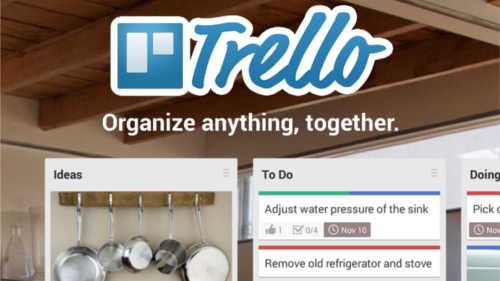
例えば就活生の場合、企業から面接日時の案内メールが届いたとします。それを2タップでタスクに追加し、更に持ち物や事前に準備すべきことをリスト形式でピックアップしておけば焦らず対応できますよね。
ビジネス用途に限らず、ToDoというものは日常生活でも幅広く活躍します。
忙しい主婦の場合、買い物に行く前に品物をリスト化しておけば迷わず行動できます。それだけでなく、「ついでに市役所に行く」「封筒をポストに入れる」「回覧板を忘れずに持って行く」といったこともまとめて登録してしまえば二度手間を発生させずに済むかも。
クリップボード感覚でお手軽にタスク管理ができる『Trello』を使ってみましょう。Android/iOSだけでなくPCブラウザからも利用可能で、更に複数人が参加することもできるため何にでも使えます。
開発:Trello

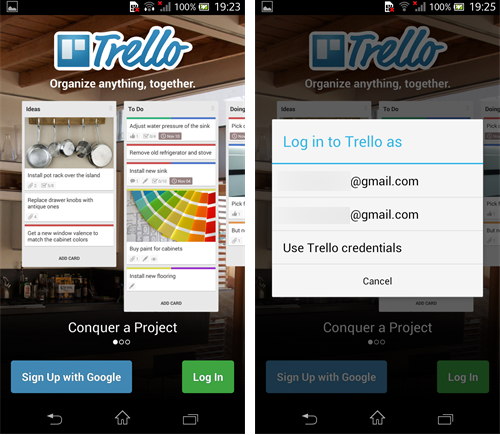
専用のアカウントを作ることもできますが、Googleアカウントを使えばパスワードを忘れる心配も少なそうです。
特にAndroidを使ってる方はGoogleアカウントを1つ以上持っているはずですしね。
またこのトップ画面(左側の画像)、何やらカードがいくつも並んでいますよね?
これが『Trello』のインターフェースです。クリップボード(コルクボードみたいなもの)感覚で「ボード」を作り、そこにタスクなりを追加していく形式です。
「ボード」を1つのプロジェクトに見立てて、関連する行動や用意するものなどを置いておけばひと目でわかります。
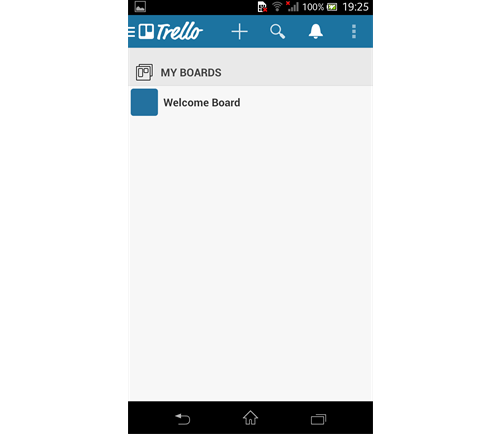
最初に表示されるこの画面を見ると、ボードが1つ作られています。とりあえずタップしてみましょう。
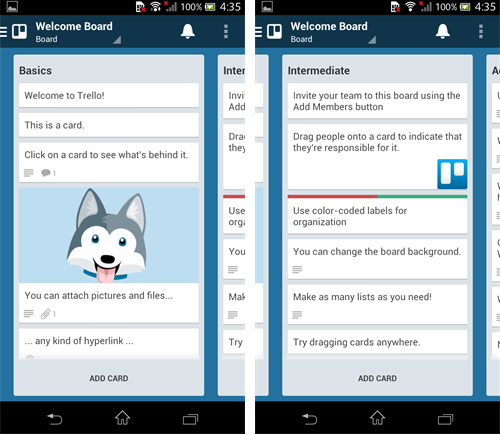
ボードの中身が表示されました。
「Basics」「Intermediate」「Advanced」という3つのリストがあり、リストの中にカードがいくつも置かれています。
全部英語ですが大丈夫、雰囲気だけつかめれば十分です。
要するに「このアプリではこんなカードが作れるよ!」というものが1つずつ置かれているわけです。
単純にテキストだけのもの、タップして詳細を編集したもの、画像を添付したもの、コメントをつけたもの、チェックリストといった要素があります。
色がついているカードはラベルを付けたものです。
チェックリストを作ってToDoに利用するのがシンプルで良いかと思いますが、アクティビティログ(ボード内で作業を行った記録)がつくこと、コメントを追加できることから複数人でボードを共有した際にも威力を発揮します。
「プロジェクト」といっても難しく考える必要はありません。要するに予定が集合した、生活の中の区切りとなるものをイメージしてもらえれば良いです。
たとえば「今日の行動」などもプロジェクトです。
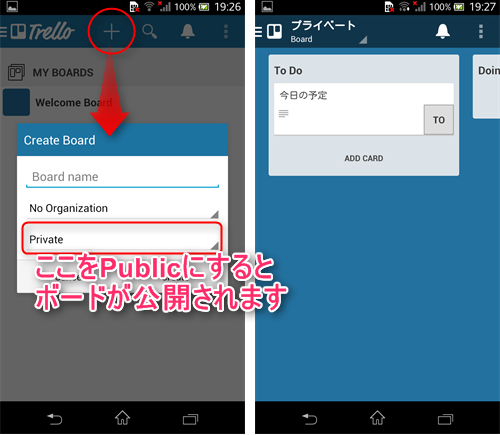
「+」ボタンからボードを作ります。
名前は好きに決められますが、「Private」と書かれているところを「Public」に変更するとボードが一般公開されますので注意してください。自分だけが使うなら「Private」で良いです。
ボードを作ると「To Do」「Doing」「Done」というリストが作られます。名前の部分をタップすればリスト名を変更できます。
「ボード」がプロジェクト(ex:今日の行動)なら「リスト」は進捗です。「午前中の予定」「午後の予定」と区切ったり、「家事」「遊び」「仕事」などと分けても良いかと思います。
そしてリストの中に作る「カード」がタスク(1つ1つの行動)です。
「ADD CARD」からリストにカードを追加します。なおここから作れるのは「カード名」だけですので、詳細は作成後にカードをタップして記入します。
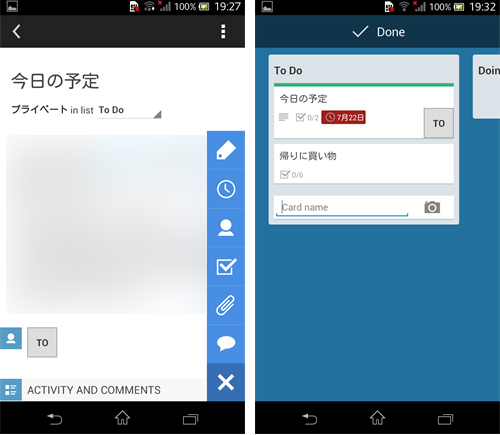
右下の「+」ボタンから要素を追加できます。
上から、
タグアイコン … ラベル
時計アイコン … リマインダー
人のアイコン … メンバー
チェックマーク … チェックリスト
クリップ … 添付ファイル
フキダシ … コメント
を、それぞれ追加できます。
一番下にはアクティビティログが記録されていきます。
非常に完成度が高く、用途も幅広いですが最初は個人で使うことが多いかと思いますので、ラベル、リマインダー、チェックリストを把握しておけば十分かと思います。
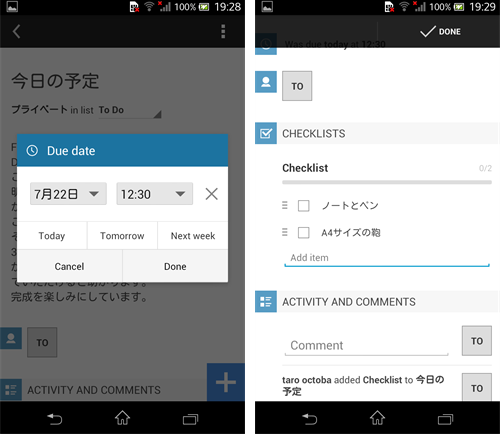
見た目も良いので長く愛用できると思いますよ。
こいつがちょっと凄い。
『Trello』は、以前紹介したマルチメーラー「CloudMagic」との連携機能を持っています。
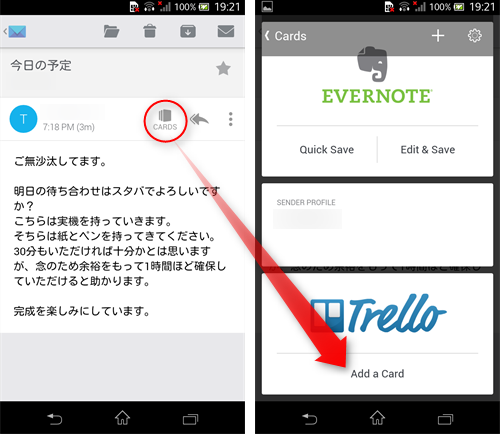
「CloudMagic」は多種類のサービスとの連携機能があることも魅力で、受信メールを「Evernote」や「Pocket」に一発で保存できます。
この中に『Trello』があります。なければ「+」ボタンから追加してください。
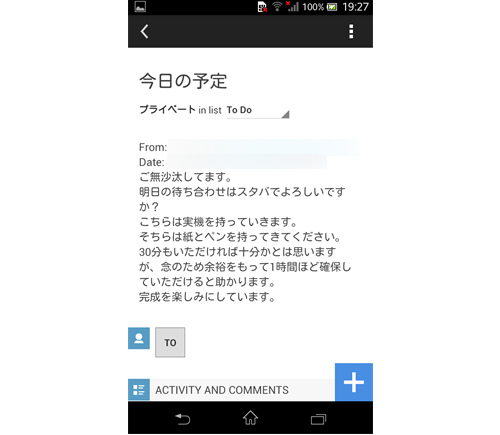
本文が丸ごと入るので予定も作りやすいです。
これに前述したプロジェクトの概念を合わせ、
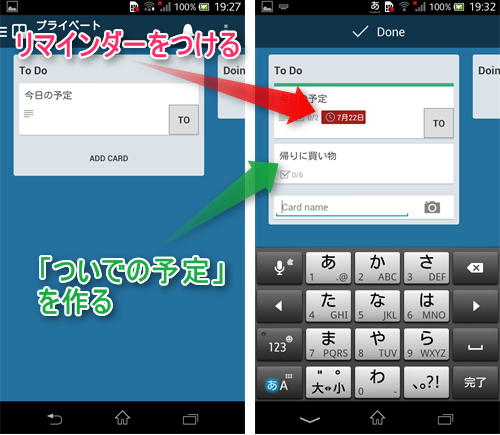
時間を指定してリマインダーとしたり、カードを追加して「ついでに」やる事を作ったり、あるいは「次の予定」を作ることもできます。
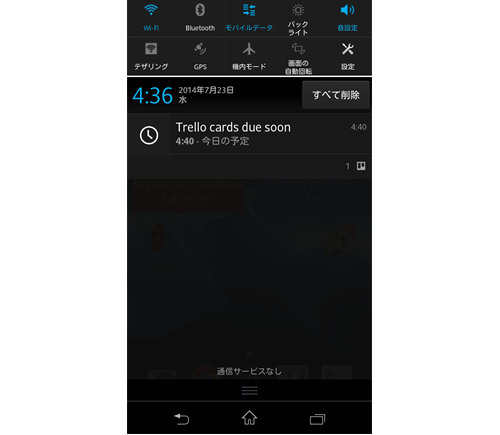
早めに予定を作っておけば慌てることもなくなります。
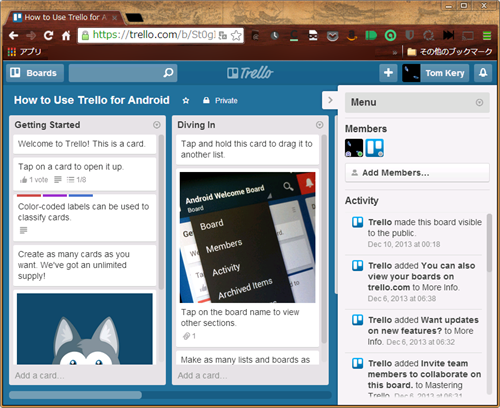
trello.comのログイン画面からアクセスできます。アプリで使ったのと同じアカウント(Googleアカウントでも)を使えば、作ったボードも全て閲覧・編集可能。
GoogleカレンダーやGmailと同じ感覚で、高機能なタスク/ToDo管理アプリが使えます。大量のチェックリストや長文コメントなどが必要な場合、パソコンが使えると楽ですよね。
コメント機能はディスカッションだけでなく、自分で作ったタスクに対するアクション(実際にどう行動したかとか、忘れた箇所があるとか)を残す目的でも使えます。
買い物リストを家族間で共有したり、仲良しグループで出かける際にも使えるかもしれません。
開発:Trello
| アプリ名 | Trello - Organize Anything |
|---|---|
| 対応OS | Android 4.0 以上 |
| バージョン | 2.8.13 |
| 提供元 | Trello |
| レビュー日 | 2014/07/23 |
- ※お手持ちの端末や環境によりアプリが利用できない場合があります。
- ※ご紹介したアプリの内容はレビュー時のバージョンのものです。
- ※記事および画像の無断転用を禁じます。






